업데이트 후 Win11 프린터가 작동하지 않는 이유는 무엇입니까? 【해결됨】
PHP 편집자 Baicao가 Win11로 업데이트한 후 프린터가 작동하지 않는 문제를 해결하는 방법을 공개했습니다. Win11의 출시는 많은 사용자들의 관심과 기대를 불러일으켰지만 몇 가지 문제도 발생했습니다. 그 중 하나는 프린터가 제대로 작동하지 않는다는 것입니다. 이 문서에서는 이 문제의 원인을 자세히 설명하고 사용자가 프린터의 정상적인 사용을 복원하는 데 도움이 되는 해결 방법을 제공합니다. 일반 사용자이든 기술 전문가이든 이 문서에서는 이 문제를 성공적으로 해결할 수 있도록 유용한 정보와 지침을 제공합니다.
업데이트 후 Win11 프린터를 사용할 수 없으면 어떻게 되나요?
방법 1,
1 먼저 Win +를 누릅니다.
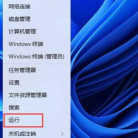
2. 실행창에 [services.msc] 명령어를 입력하고 확인 또는 엔터를 누르면 서비스가 실행됩니다.
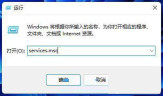
3. 서비스 창에서 [인쇄 스풀러]라는 서비스를 찾아서 더블클릭하여 엽니다.
인쇄 스풀러 서비스 설명: 이 서비스는 백그라운드에서 인쇄 작업을 수행하고 프린터와의 상호 작용을 처리합니다. 서비스를 끄면 인쇄하거나 프린터를 볼 수 없습니다.

4. 인쇄 스풀러의 속성(로컬 컴퓨터) 창에서 먼저 [중지]를 클릭한 후 [시작]을 클릭하세요.
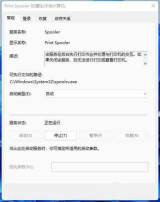
5. 마지막으로 시작 유형을 [자동]으로 설정한 후 [적용 확인]을 클릭하여 저장합니다.

방법 2,
1 먼저 Win +를 누릅니다.
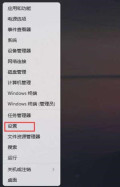
2. Windows 설정 창에서 왼쪽의 [시스템]을 선택하고 오른쪽의 [문제 해결(권장 문제 해결, 기본 설정 및 기록)]을 클릭하세요.

3. 현재 경로는 시스템 > 문제 해결, 옵션 아래의 [기타 문제 해결]을 클릭하세요.
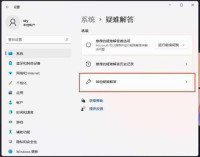
4. 가장 일반적인 용도로는 [프린터]를 찾아 [실행]을 클릭하세요.

5. 이때 시스템은 문제를 감지하고 있다는 메시지를 표시합니다. 이후 문제가 있는 경우 해당 해결 방법이 표시됩니다.

위 내용은 업데이트 후 Win11 프린터가 작동하지 않는 이유는 무엇입니까? 【해결됨】의 상세 내용입니다. 자세한 내용은 PHP 중국어 웹사이트의 기타 관련 기사를 참조하세요!
 Nanoleaf는 기술을 청구하는 방법을 바꾸고 싶어합니다Apr 17, 2025 am 01:03 AM
Nanoleaf는 기술을 청구하는 방법을 바꾸고 싶어합니다Apr 17, 2025 am 01:03 AMNanoleaf 's Pegboard Desk Dock : 세련되고 기능적인 책상 주최자 같은 오래된 충전 설정에 지쳤습니까? Nanoleaf의 새로운 Pegboard Desk Dock은 세련되고 기능적인 대안을 제공합니다. 이 다기능 데스크 액세서리는 32 풀 컬러 RGB를 자랑합니다
 RTX 5060 제품군이 여기 있지만 8GB 모델을 건너 뛰십시오.Apr 16, 2025 pm 09:01 PM
RTX 5060 제품군이 여기 있지만 8GB 모델을 건너 뛰십시오.Apr 16, 2025 pm 09:01 PMRTX 50 시리즈 GPU : 증분 업그레이드, 경쟁 가격 (대부분) RTX 50 시리즈는 GPU 기술의 혁신적인 도약보다는 측정 된 진화를 나타냅니다. 성능 향상은 겸손하지만 AI 향상이 핵심 기능입니다.
 Windows 알림이 성가 시게되고 있습니까? 이 5 가지 설정을 변경하십시오Apr 16, 2025 am 06:08 AM
Windows 알림이 성가 시게되고 있습니까? 이 5 가지 설정을 변경하십시오Apr 16, 2025 am 06:08 AMWindows 알림 기능은 편리하지만 너무 많은 팝업으로 인해 사람들이 화를 낼 수 있습니다. 걱정하지 마십시오. Windows는 알림을 관리하고 제한하는 여러 가지 방법을 제공하고 정보를 열고 간섭을 피합니다. 1. 모든 알림을 음소거합니다 화면 녹음, 작업, 프레젠테이션 또는 게임에 중점을 둔 경우와 같은 경우에는 완전히 조용한 환경이 필요할 수 있습니다. Windows를 사용하면 중단되지 않도록 모든 알림을 음소거 할 수 있습니다. 설정 앱을 열고 왼쪽에서 시스템을 클릭하고 알림을 선택하십시오. 모든 응용 프로그램에 대한 알림을 비활성화하려면 "알림"옆의 스위치를 끄십시오. 완료되면 중요한 업데이트가 누락되지 않도록 알림을 다시 열어야합니다. 이 방법은 작업 관련 앱 알림을 놓치고 싶지 않은 사용자에게는 적합하지 않을 수 있습니다.
 나는이 PC 부분을 사용하지 않습니다Apr 16, 2025 am 06:02 AM
나는이 PC 부분을 사용하지 않습니다Apr 16, 2025 am 06:02 AM하드 드라이브 및 SSD 팬이 실패하고 중고 스토리지를 안전하게 선택하는 방법 하드 드라이브 또는 SSD 팬에 실패하는 것이 중요한 문제가 될 수 있습니다. 이 기사에서는 이러한 구성 요소가 실패하는 이유와 중고 스토리지를 구매할 때 위험을 완화하는 방법을 살펴 봅니다. 중고 H의 위험
 ASUS ' Rog Zephyrus G14 OLED 게임 노트북은 $ 300 할인입니다Apr 16, 2025 am 03:01 AM
ASUS ' Rog Zephyrus G14 OLED 게임 노트북은 $ 300 할인입니다Apr 16, 2025 am 03:01 AMAsus Rog Zephyrus G14 Esports 노트북 특별 제안! Asus Rog Zephyrus G14 Esports 노트북을 지금 구입하고 $ 300 제안을 즐기십시오! 원래 가격은 1999 달러, 현재 가격은 $ 1699입니다! 언제 어디서나 몰입 형 게임 경험을 즐기거나 안정된 휴대용 워크 스테이션으로 사용하십시오. Best Buy는 현재이 2024 14 인치 ASUS Rog Zephyrus G14 E-Sports 노트북에 대한 제안을 제공합니다. 강력한 구성과 성능은 인상적입니다. 이 asus rog zephyrus g14 e-sports 노트북 비용 16 베스트 바이
 5 개의 숨겨진 Windows 기능을 사용해야합니다Apr 16, 2025 am 12:57 AM
5 개의 숨겨진 Windows 기능을 사용해야합니다Apr 16, 2025 am 12:57 AM부드러운 경험을 위해 숨겨진 Windows 기능의 잠금을 해제하십시오! 컴퓨팅 경험을 크게 향상시킬 수있는 놀랍도록 유용한 Windows 기능을 발견하십시오. 노련한 Windows 사용자조차도 여기에서 몇 가지 새로운 트릭을 찾을 수 있습니다. 동적 잠금 : 자동
 Windows 11 Home에서 그룹 정책 편집기를 활성화하는 방법Apr 15, 2025 pm 06:01 PM
Windows 11 Home에서 그룹 정책 편집기를 활성화하는 방법Apr 15, 2025 pm 06:01 PMWindows 11에서 그룹 정책 편집기 (GPEDIT.MSC) 활성화 : 단계별 안내서 많은 사용자, 특히 공유 사무실 환경에서 여러 사용자 계정을 관리하고 무단 AC를 방지하기 위해 그룹 정책 편집기 (gpedit.msc)에 의존합니다.
 Windows KB5054979 업데이트 정보 업데이트 컨텐츠 목록Apr 15, 2025 pm 05:36 PM
Windows KB5054979 업데이트 정보 업데이트 컨텐츠 목록Apr 15, 2025 pm 05:36 PMKB5054979는 2025 년 3 월 27 일 Windows 11 버전 24H2에 출시 된 누적 보안 업데이트입니다. .NET 프레임 워크 버전 3.5 및 4.8.1을 대상으로하여 보안 및 전반적인 안정성을 향상시킵니다. 특히, 업데이트는 System.io API를 사용하여 UNC 공유에 대한 파일 및 디렉토리 작업의 문제를 다룹니다. Windows Update에서 업데이트를 확인하여 Windows 설정을 통한 두 가지 설치 방법이 제공됩니다. 다른 하나는 Microsoft Update 카탈로그에서 수동 다운로드를 통해 다른 하나를 다운로드합니다.


핫 AI 도구

Undresser.AI Undress
사실적인 누드 사진을 만들기 위한 AI 기반 앱

AI Clothes Remover
사진에서 옷을 제거하는 온라인 AI 도구입니다.

Undress AI Tool
무료로 이미지를 벗다

Clothoff.io
AI 옷 제거제

AI Hentai Generator
AI Hentai를 무료로 생성하십시오.

인기 기사

뜨거운 도구

에디트플러스 중국어 크랙 버전
작은 크기, 구문 강조, 코드 프롬프트 기능을 지원하지 않음

mPDF
mPDF는 UTF-8로 인코딩된 HTML에서 PDF 파일을 생성할 수 있는 PHP 라이브러리입니다. 원저자인 Ian Back은 자신의 웹 사이트에서 "즉시" PDF 파일을 출력하고 다양한 언어를 처리하기 위해 mPDF를 작성했습니다. HTML2FPDF와 같은 원본 스크립트보다 유니코드 글꼴을 사용할 때 속도가 느리고 더 큰 파일을 생성하지만 CSS 스타일 등을 지원하고 많은 개선 사항이 있습니다. RTL(아랍어, 히브리어), CJK(중국어, 일본어, 한국어)를 포함한 거의 모든 언어를 지원합니다. 중첩된 블록 수준 요소(예: P, DIV)를 지원합니다.

SublimeText3 중국어 버전
중국어 버전, 사용하기 매우 쉽습니다.

스튜디오 13.0.1 보내기
강력한 PHP 통합 개발 환경

Dreamweaver Mac版
시각적 웹 개발 도구






